Jedwali la yaliyomo
Ili kutoa data mahususi kulingana na thamani mahususi, huenda tukahitaji kutumia orodha kunjuzi. Zaidi ya hayo, tunahitaji kuhusisha orodha kunjuzi mbili au zaidi tegemezi . Katika makala haya, tutakuonyesha jinsi katika Excel kubadilisha orodha kunjuzi kulingana na thamani ya seli.
Pakua Kitabu cha Mazoezi
Pakua kitabu hiki cha mazoezi ili ufanye mazoezi unaposoma makala haya. .
Badilisha Orodha Kunjuzi.xlsx
Njia 2 Zinazofaa za Kubadilisha Orodha Kunjuzi Kulingana na Thamani ya Seli katika Excel
Katika sehemu zilizo hapa chini, tutasisitiza 2 njia zinazofaa zaidi za kubadilisha orodha kunjuzi. Kwanza , tutatumia vitendaji vya OFFSET na MATCH katika orodha kunjuzi ili kufanya mabadiliko kulingana na thamani za seli. Zaidi ya , tutatumia XLOOKUP tendakazi iliyoangaziwa katika Microsoft Excel 365 kufanya vivyo hivyo. Katika picha iliyo hapa chini, tumetoa sampuli ya seti ya data ili kukamilisha kazi.
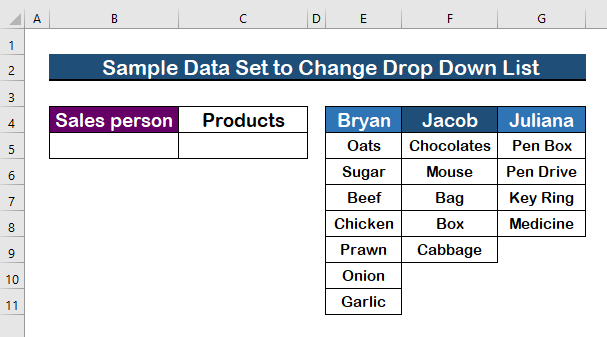
1. Changanya Majukumu ya OFFSET na MATCH ili Kubadilisha Orodha Kunjuzi Kulingana na Thamani ya Seli katika Excel
Katika seti yetu ifuatayo ya data, tuna wauzaji watatu tofauti na bidhaa zao zinazouzwa. Sasa, tunataka kutafuta bidhaa kwa muuzaji fulani. Ili kufanya hivyo, fuata hatua zilizo hapa chini.
Hatua ya 1: Unda Orodha ya Uthibitishaji wa Data
- Nenda kwenye Data.
- Bofya kwenye DataUthibitishaji .
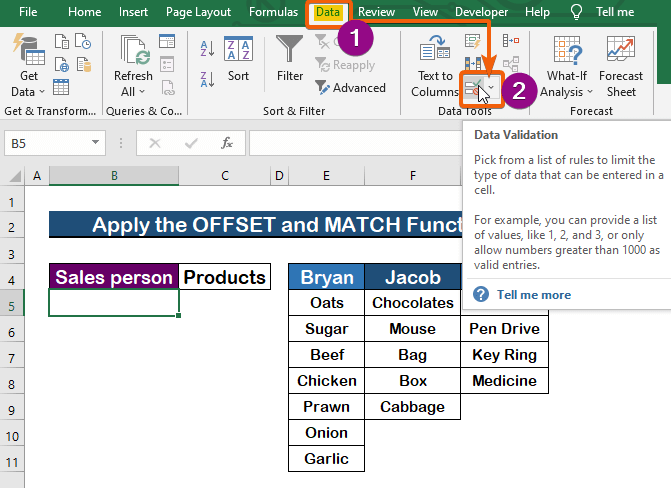
Hatua ya 2: Chagua chanzo cha Orodha
- Kutoka
- Kutoka Ruhusu chaguo, chagua Orodha.
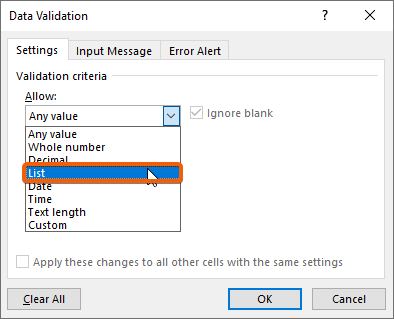
- Katika kisanduku cha chanzo, chagua chanzo mbalimbali E4:G4 kwa majina ya wauzaji.
- Bonyeza Enter .
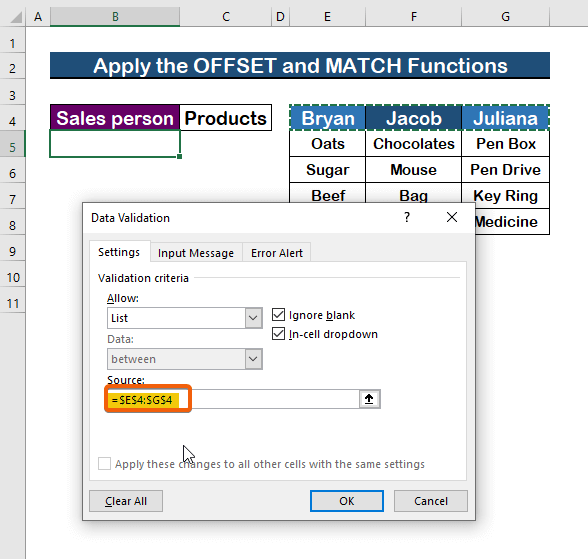
- Kwa hivyo, menyu kunjuzi itaonekana kwenye kisanduku B5 .
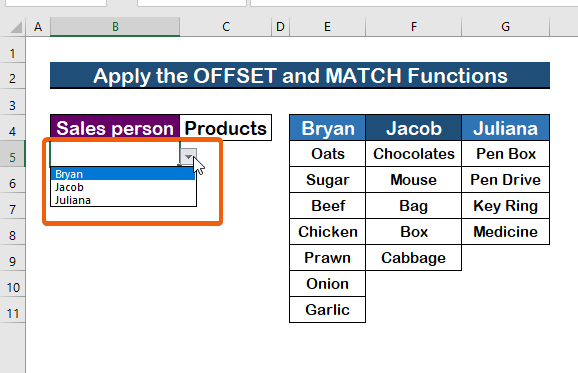
Hatua ya 3: Tumia kitendakazi cha OFFSET
- Chapa fomula ifuatayo ya OFFSET tendakazi,
=OFFSET($E$4)
- Hapa, E4 ndio rejeleo kisanduku umbo kamili.
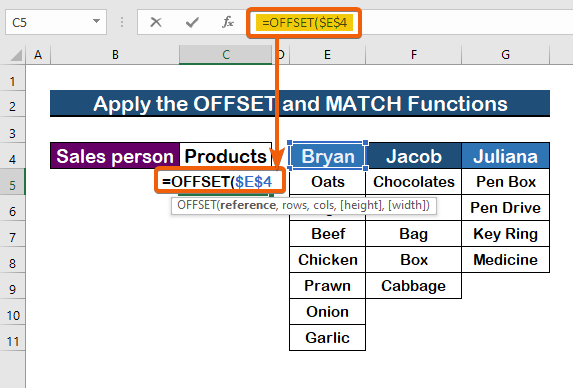
- Katika safu hoja, weka 1 kama thamani itakayohesabiwa 1 chini kutoka kwa seli ya kumbukumbu E4 .
=OFFSET($E$4,1 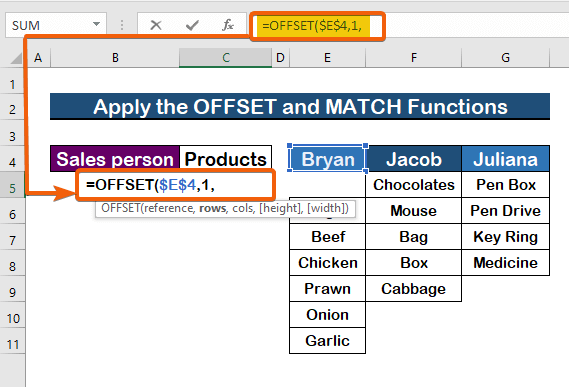
Hatua 4: Tumia kitendakazi cha MATCH kufafanua safu wima ya OFFSET
- Katika cols hoja, kuchagua safu wima tumia MATCH kazi na fomula ifuatayo.
=OFFSET($E$4,1,MATCH($B$5
- Hapa, B5 ndio thamani ya seli iliyochaguliwa katika orodha kunjuzi.
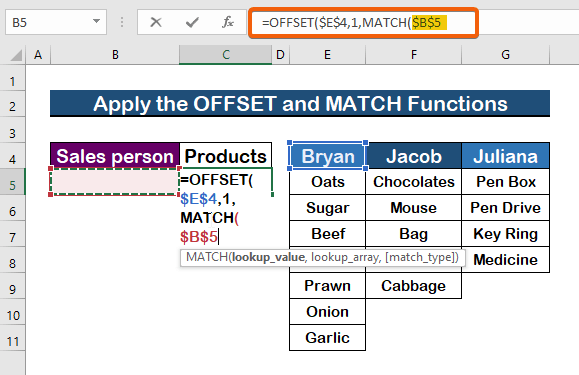
- Ili kuchagua hoja ya lookup_array ya kazi ya MATCH , ongeza E4:G4 kama masafa katika umbo kamili kwa fomula ifuatayo.
=OFFSET($E$4,1,MATCH($B$5,$E$4:$G$4 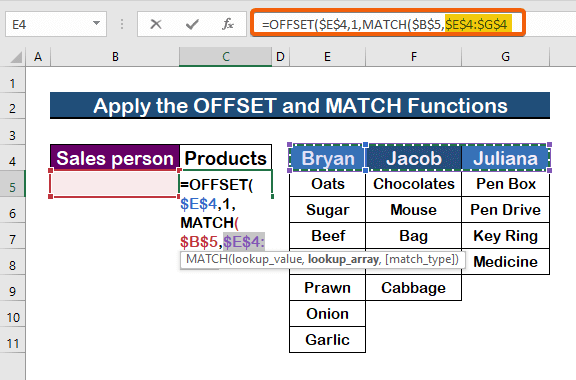
- Aina 0 kwa Halisi aina ya mechi. Fomula ifuatayo itarudi 3 kwa MATCH
MATCH($B$5,$E$4:$G$4,0) 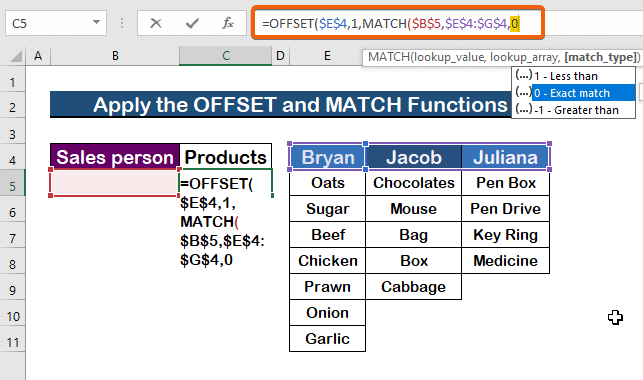
- Andika toa 1 ( -1 ) kutoka kwa MATCH kazi, kwa sababu OFFSET function inahesabu safu wima ya kwanza kama sifuri ( 0 ).
MATCH($B$5,$E$4:$G$4,0)-1 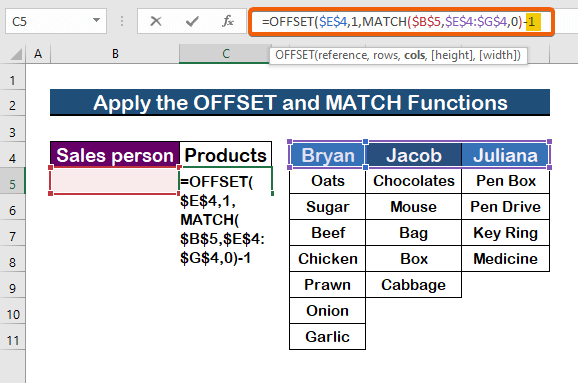
Hatua Ya 5: Ingiza urefu wa safuwima
- Kwa kuchagua 1 katika urefu hoja, itahesabu kuwa kila safu ina thamani moja.
=OFFSET($E$4,1,MATCH($B$5,$E$4:$G$4,0)-1,1 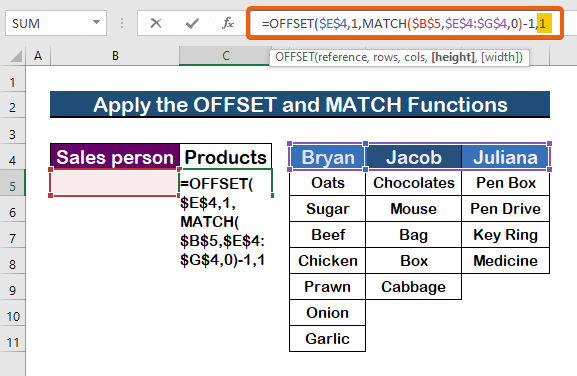
Hatua ya 6: Weka Thamani ya upana
- Kwa upana hoja, andika upana 1>1 .
=OFFSET($E$4,1,MATCH($B$5,$E$4:$G$4,0)-1,1,1) 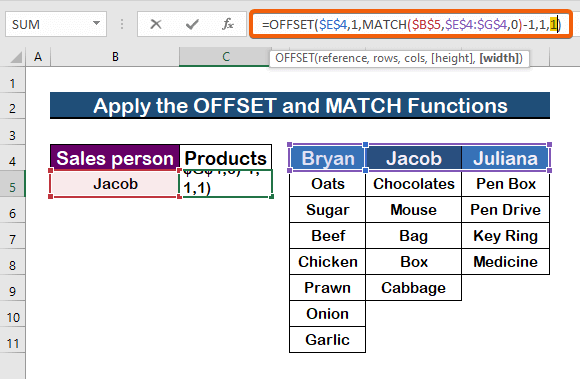
- Kwa hiyo, utaona kwamba tunapochagua Yakobo katika B5 , itasababisha Chokoleti kama kipengele cha kwanza cha Yakobo .
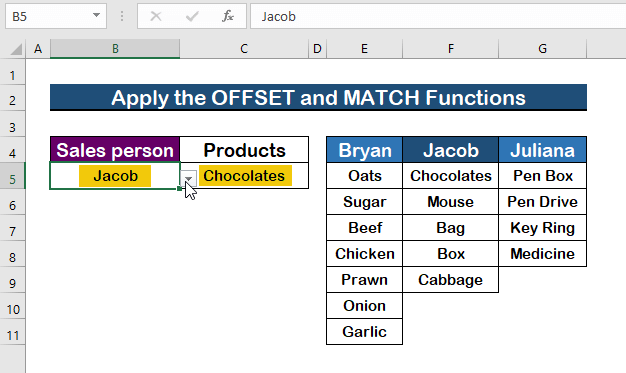
Hatua ya 7: Hesabu vipengele vya kila safu
- Ili kuhesabu idadi ya vipengee kwenye safu wima, tutatumia COUNTA tendakazi katika kisanduku C13 na fomula ifuatayo.
=COUNTA(OFFSET($E$4,1,MATCH($B$5,$E$4:$G$4,0)-1,10)) 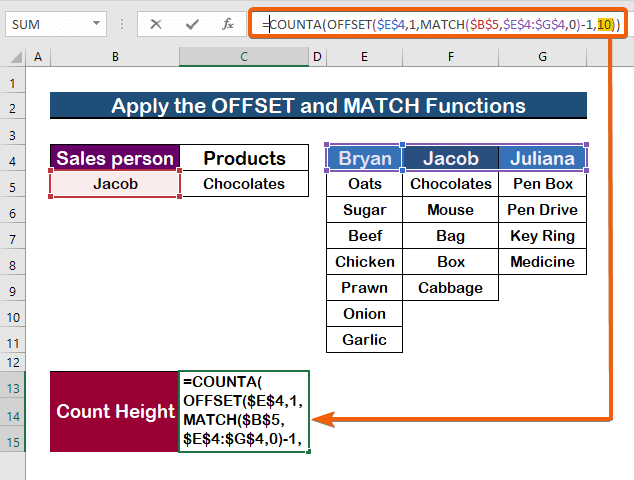
- Hii itahesabu kipengele/bidhaa nambari ya muuzaji fulani ( Yakobo ).
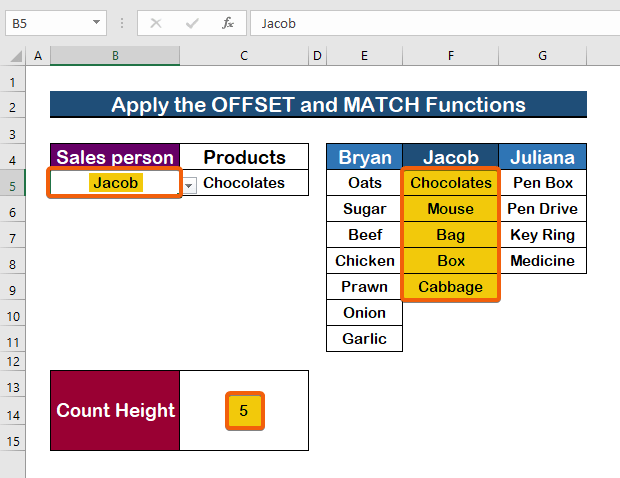
Hatua ya 8: Weka thamani ya hesabu ya urefu wa seli kama urefu wa hoja katika kitendakazi cha OFFSET
- Andika fomula ifuatayo ili kuongeza urefu.
=OFFSET($E$4,1,MATCH($B$5,$E$4:$G$4,0)-1,C13,1) 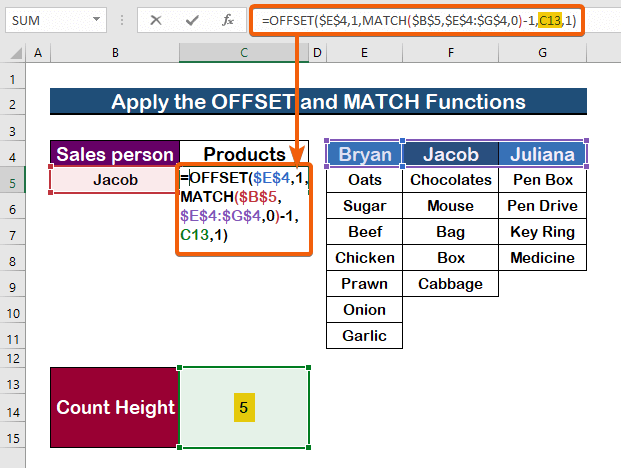
Hatua ya 9: Nakili Fomula
- Bonyeza Ctrl + C kunakilifomula.
=OFFSET($E$4,1,MATCH($B$5,$E$4:$G$4,0)-1,C13,1) 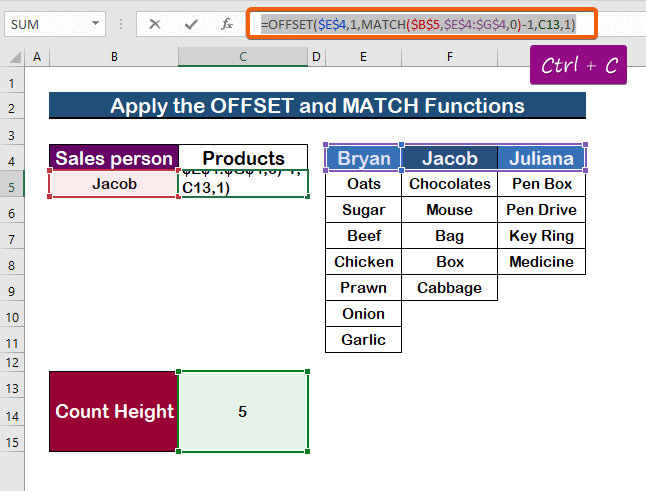
Hatua Ya 10: Bandika fomula
- Bandika fomula katika Uthibitishaji wa Data chanzo.
=OFFSET($E$4,1,MATCH($B$5,$E$4:$G$4,0)-1,C13,1) 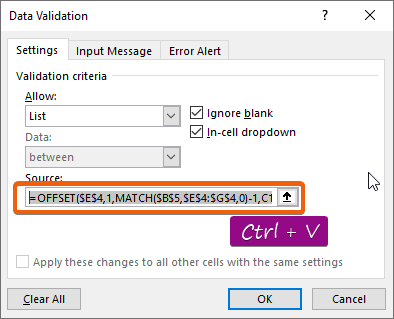
- Mwishowe, bonyeza Enter ili kuona mabadiliko.
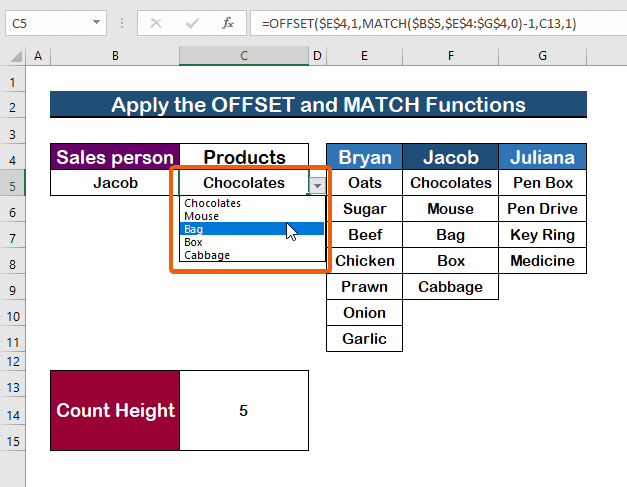
- Kutokana na hayo, wako thamani za orodha kunjuzi zitabadilika kulingana na thamani nyingine ya seli.
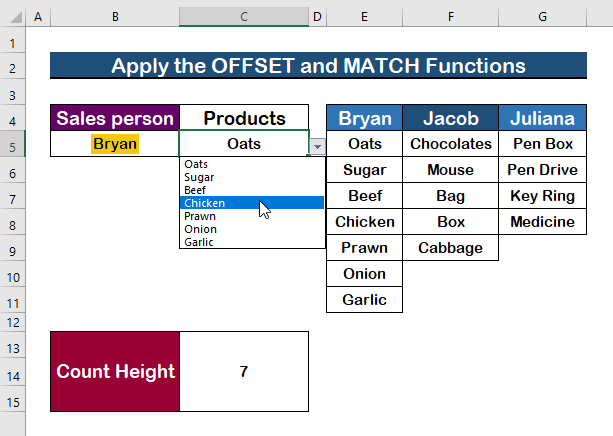
- Fanya mabadiliko ya thamani ya seli Bryan 2>hadi Juliana na upate jina la bidhaa linalouzwa na Juliana .
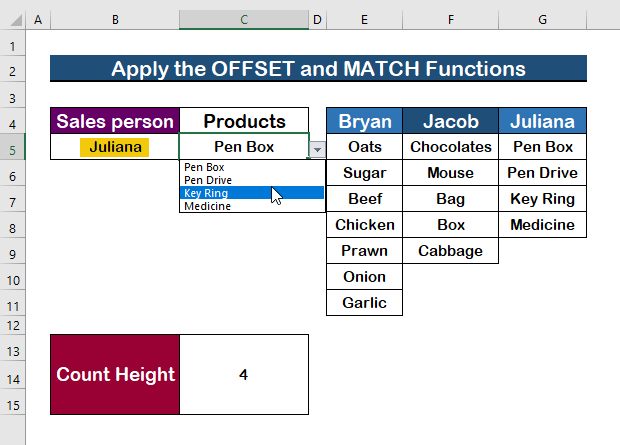 3>
3>
Soma Zaidi: Jinsi ya Kuunda Orodha kutoka Masafa katika Excel (Mbinu 3)
Masomo Sawa
- Jinsi ya Kuunda Orodha Tegemeo kunjuzi yenye Maneno Mengi katika Excel
- Kuunda Kichujio cha Kunjuzi ili Kutoa Data Kulingana na Uteuzi katika Excel
- Jinsi ya Kutoa Data Kulingana na Uteuzi wa Orodha Kunjuzi katika Excel
- Unda Kichujio cha Excel Kwa Kutumia Orodha Kunjuzi Kulingana na Thamani ya Seli
- Jinsi ya Kuongeza Kipengee kwenye Orodha Kunjuzi katika Excel (5 Me maandishi)
2. Tumia Kitendo cha XLOOKUP Kubadilisha Orodha Kunjuzi Kulingana na Thamani ya Seli katika Excel
Ikiwa umebarikiwa na Microsoft 365 , unaweza kuifanya ifanyike kwa fomula moja tu ya XLOOKUP kazi. Fuata hatua zilizoainishwa hapa chini ili kufanya hivyo.
Hatua ya 1: Tengeneza Orodha ya Uthibitishaji wa Data
- Kutoka kwa Uthibitishaji wa Data chaguo, chagua Orodhesha.
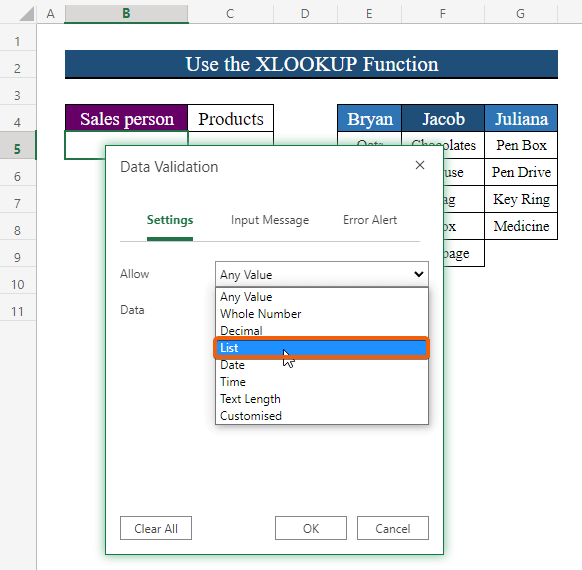
Hatua ya 2: Andika safu ya chanzo
- Chagua masafa ya chanzo E4:G4 katika kisanduku cha chanzo.
- Kisha, bonyeza Enter .
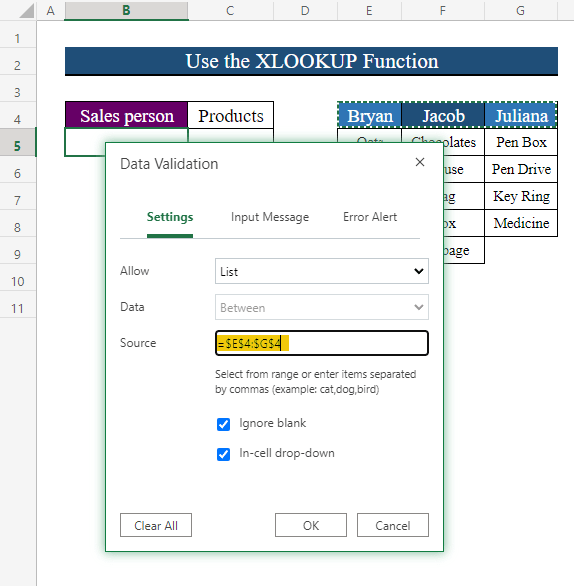
- Kwa hivyo, Orodha ya Uthibitishaji wa Data itaonekana.
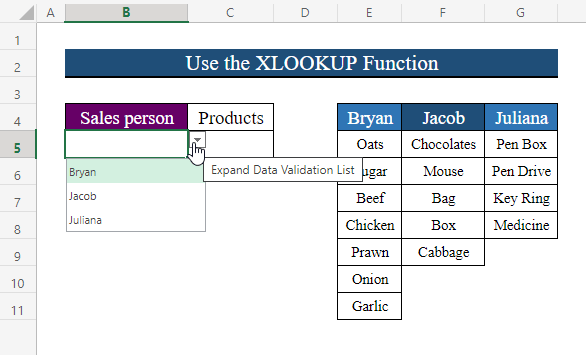
Hatua ya 3: Ingiza. kitendakazi cha XLOOKUP
- Chagua B5 kisanduku kama angalia_up.
=XLOOKUP(B5) 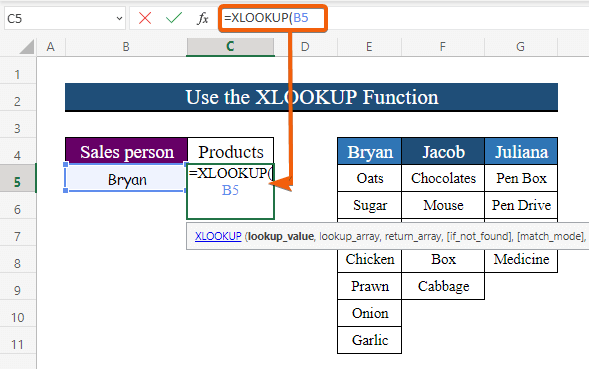
Hatua ya 4: Chagua safu_ya_kutafuta
- Andika fungu E4 :G4 kama safu_ya_tazamo .
=XLOOKUP(B5, E4:G4) 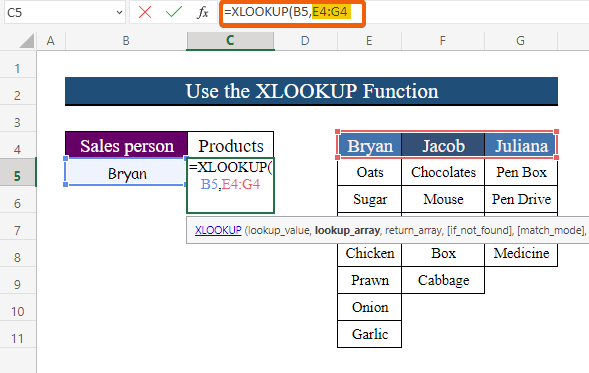
Imesomwa Zaidi: Jinsi ya Kuhariri Orodha kunjuzi katika Excel (Njia 4 za Msingi)
Hatua ya 5: Ingiza safu_ya_rejesho
- Chapa masafa ya rejesha thamani E5:G11 .
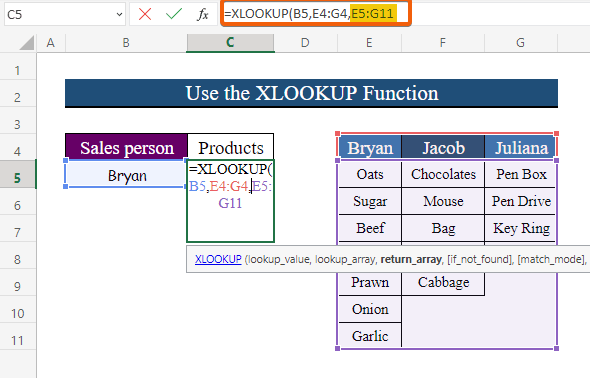
- Sasa, chagua jina lolote kutoka kwenye orodha kunjuzi na upate majina ya bidhaa.
- Chapa fomula ifuatayo iliyoambatanishwa na UNIQUE.
- Mwishowe, utapata matokeo unayo taka.
- 12>Kwa hiyo, bidhaa zitarudi kulingana na muuzaji .
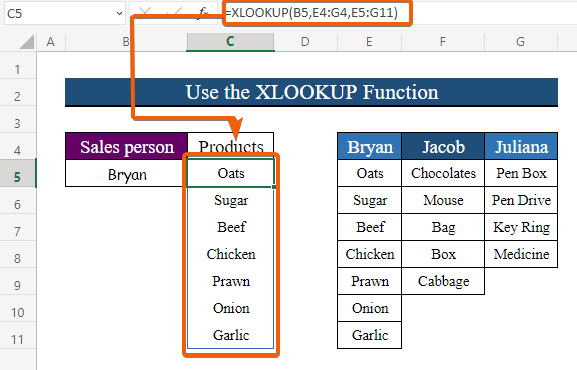
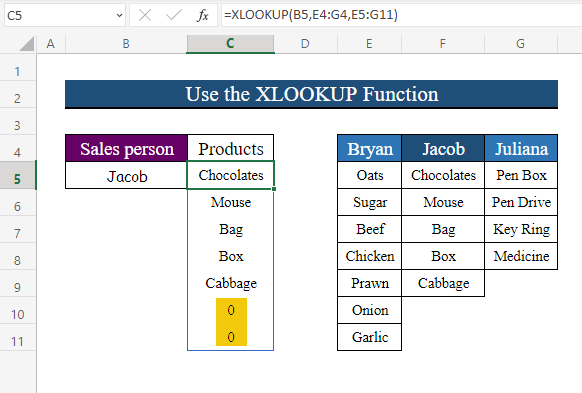
Vidokezo. Tazama kwa makini, kwamba katika picha iliyo hapo juu zero imeonyeshwa kama katika safu visanduku vilikuwa tupu . Ndiyo maana hizi zinazingatiwa zero . Ili kuondoa sifuri fuata hatua zilizo hapa chini.
Soma Zaidi: Jinsi ya Kuongeza Chaguo tupu Ili Kuangusha Orodha katika Excel (Mbinu 2)
Hatua ya 6: Tekeleza kitendakazi cha KIPEKEE
=UNIQUE(XLOOKUP(B5,E4:G4,E5:G11),,TRUE) 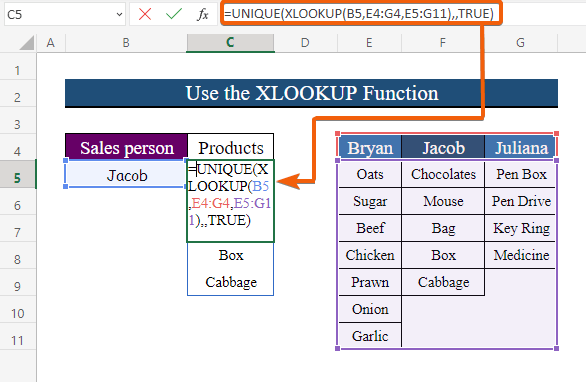
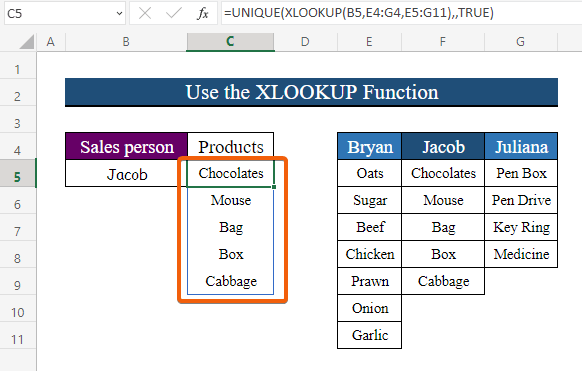
Soma Zaidi: Thamani za Kipekee katika Orodha ya Kunjuzi iliyo na VBA katika Excel (Mwongozo Kamili)
Hitimisho
Mwishowe, natumai sasa umeelewa jinsi ya kusasisha orodha kunjuzi katika Excel kulingana na thamani ya seli. Mikakati hii yote inapaswa kutekelezwa wakati data yako inafundishwa na kutekelezwa. Chunguza kitabu cha mazoezi na utumie yale uliyojifunza. Tunasukumwa kuendelea kutoa programu kama hizi kwa sababu ya usaidizi wako wa ukarimu.
Ikiwa una maswali yoyote, tafadhali usisite kuwasiliana nasi. Tafadhali shiriki mawazo yako katika sehemu ya maoni hapa chini.
Wafanyikazi wa Exceldemy watarudi kwako haraka iwezekanavyo.
Kaa nasi na uendelee kujifunza.

